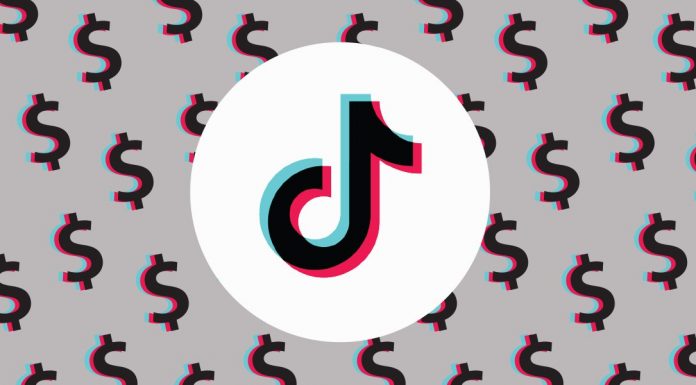Ha elvesztette a távirányítót, ne aggódjon. Többféleképpen is szabályozhatja a TCL Roku TV hangerejét a távirányító nélkül. Íme, hogyan:
1. A tévé fizikai gombjainak használata
A legtöbb TCL Roku tévé fizikai gombokkal rendelkezik az alapvető funkciókhoz, beleértve a hangerőszabályzást is. Ezek a gombok általában a TV-keret oldalán vagy alján, a logó közelében találhatók.
Gombkonfigurációk:
- Egyetlen gomb: Nincs közvetlen hangerőszabályozás. Használja a Roku mobilalkalmazást vagy egy külső távirányítót.
- Három gomb:
- Hangerő fel: Nyomja meg a jobb oldali gombot.
- Hangerő lefelé: Nyomja meg a bal oldali gombot.
- Game-Pad stílusú Joystick:
- Növelje a hangerőt: Nyomja meg felfelé.
- Csökkentse a hangerőt: Nyomja le.
- Négy gomb:
- Hangerő +: Nyomja meg a hangerő növeléséhez.
- Kötet -: Nyomja meg a csökkentéshez.
- Öt gomb (némító gombbal vagy anélkül):
- Hangerő +: Nyomja meg a hangerő növeléséhez.
- Kötet -: Nyomja meg a csökkentéshez.
Ezek a gombok általában a tévé alsó hátulján vagy oldalán találhatók. A hangerőszint beállításakor a képernyőn megjelenik a hangerőszint.
2. A Roku mobilalkalmazás használata
Az iOS és Android rendszerekre elérhető Roku mobilalkalmazás virtuális távirányítóként is használható. Kövesse az alábbi lépéseket:
- Töltse le és telepítse az alkalmazást: Szerezd meg az alkalmazást az Apple App Store-ból vagy a Google Play Store-ból.
- Csatlakozás Wi-Fihez: Győződjön meg róla, hogy okostelefonja vagy táblagépe ugyanabban a Wi-Fi hálózatban van, mint a TCL Roku TV.
- Nyissa meg az alkalmazást: Indítsa el az alkalmazást, és csatlakozzon a tévéhez.
- Állítsa be a hangerőt: A képernyőn megjelenő hangerőgombokkal növelheti vagy csökkentheti a TV hangerejét. Az alkalmazás a fizikai távirányítóhoz hasonló további vezérlőket is tartalmaz.
3. Harmadik féltől származó univerzális távirányító használata
Az univerzális távirányítók programozhatók a TCL Roku TV-k vezérlésére. Ha van univerzális távirányítója, kövesse annak programozási utasításait a TV vezérléséhez. Ha nem, egyszerűbb lehet egy újat vásárolni.
4. A hangvezérlő integráció használata
Ha a TCL Roku TV támogatja a hangvezérlést, akkor olyan platformokat használhat, mint az Amazon Alexa vagy a Google Assistant:
Alexának:
- Engedélyezze a Roku Skillt: Nyissa meg az Alexa alkalmazást, keresse meg a Roku készséget, engedélyezze azt, és jelentkezzen be a Roku-fiókjába.
- Fedezze fel az eszközöket: Mondja: “Alexa, fedezd fel az eszközeimet”.
- A TV beállítása az Alexa alkalmazásban: Kövesse a további utasításokat.
- Hangparancsok használata: Vezérelje a tévét olyan parancsokkal, mint “Alexa, kapcsold be a TCL TV-met” vagy “Alexa, hangosítsd fel a TCL TV-met”.
A Google Assistant számára:
- Csatlakoztassa a Roku-t a Google Home-hoz: Nyissa meg a Google Home alkalmazást, koppintson a “+” ikonra, válassza ki a “Működik a Google-lal” lehetőséget, és keresse meg a Roku-t. Jelentkezzen be a Roku fiókjába.
- A tévé hozzárendelése egy szobához: Adjon nevet a TCL Roku TV-jének a könnyebb vezérlés érdekében.
- Hangparancsok használata: Mondja: “Hé Google, kapcsold be a TCL TV-met” vagy “Hé Google, hangosítsd fel a TCL TV-met”.
Győződjön meg róla, hogy a TCL Roku TV és a hangvezérlő eszköz ugyanazon a Wi-Fi hálózaton van.
5. A HDMI-CEC funkció használata
Ha rendelkezik olyan külső eszközökkel, amelyek támogatják a HDMI-CEC (Consumer Electronics Control) funkciót, akkor ezekkel az eszközökkel szabályozhatja a TV hangerejét. Ez a lehetőség azonban kevésbé megbízható és bonyolultabb, mint a mobilalkalmazás használata.
Következtetés
A legjobb megoldás a Roku mobilalkalmazás használata a telefonján, amellyel anélkül vezérelheti a tévét, hogy fel kellene állnia a székéből. Az alkalmazás telepítése és beállítása mindössze néhány percet vesz igénybe, és kényelmes és hatékony megoldást nyújt.